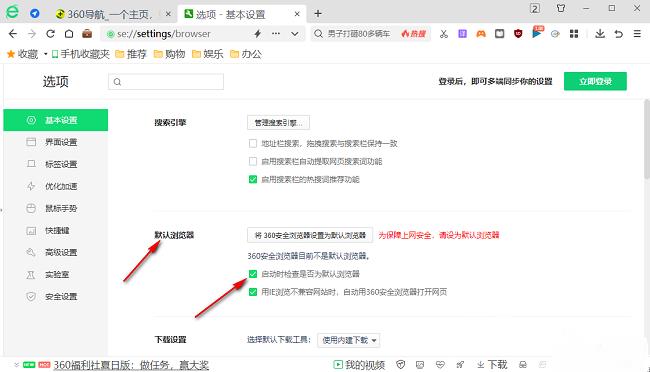360浏览器是一款特别注重保护用户隐私安全的浏览器,而且还能够拦截使用过程中的恶意网址。有小伙伴知道360安全浏览器怎么关闭默认浏览器提示吗,下面自由互联小编就给大家详细
360浏览器是一款特别注重保护用户隐私安全的浏览器,而且还能够拦截使用过程中的恶意网址。有小伙伴知道360安全浏览器怎么关闭默认浏览器提示吗,下面自由互联小编就给大家详细介绍一下360浏览器关闭默认浏览器提示的方法,大家感兴趣的话可以来看一看。
操作方法:
1、双击打开软件,点击右上角的三条横线图标。
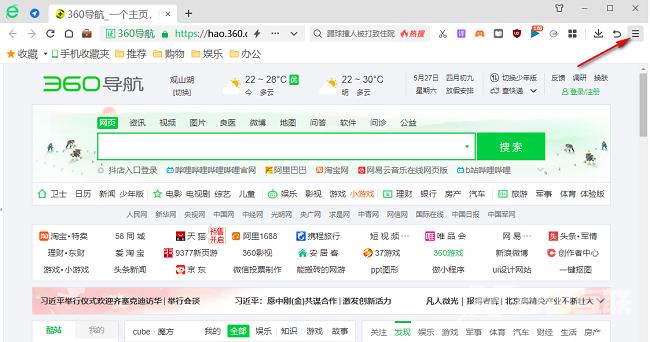
2、接着点击下方选项列表中的"设置"。
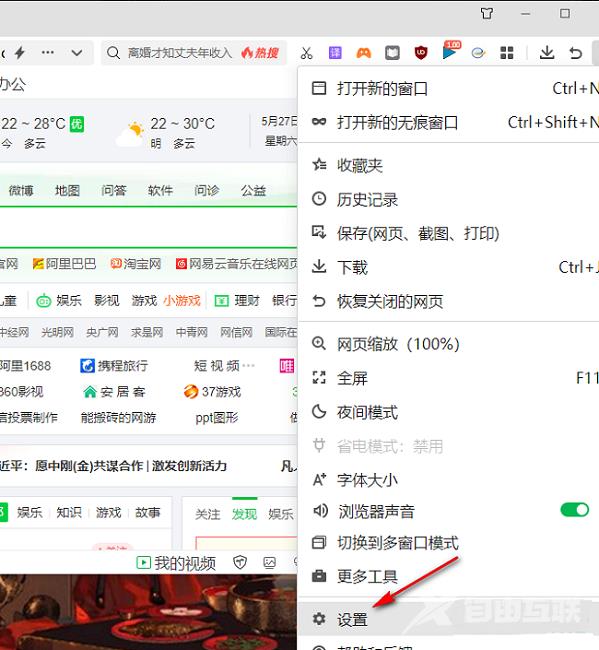
3、在打开的窗口界面中,点击左侧栏中的"基本设置"选项。
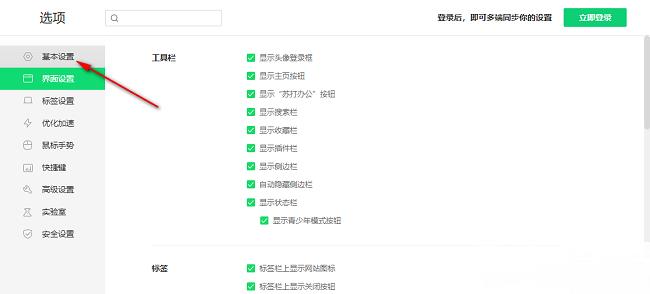
4、然后找到右侧"默认浏览器"一栏中的"",最后将其小方框取消勾选就可以了。